win10开始菜单图标消失?轻松修复指南!
win10系统更新后,开始菜单图标消失是常见问题,可能由缓存错误、系统文件损坏或驱动冲突引起。别担心,本文提供多种修复方法,助您快速找回那些熟悉的彩色磁贴!

问题诊断:先找到“线索”
在开始修复之前,我们需要了解图标消失的原因。常见原因包括:图标缓存损坏、系统文件异常、磁贴数据库问题以及显示驱动冲突。 您可以先尝试点击空白磁贴,如果应用能正常打开,则问题可能仅限于图标显示;否则,可能涉及更严重的系统错误。
修复方法:一步步“救援”
以下步骤按难度递增排列,请依次尝试:
1. 重建图标缓存:快速有效
这是最常见的解决方法。步骤如下:
- 打开文件资源管理器 (win + e)。
- 显示隐藏文件:点击“查看”>“选项”>“查看”,勾选“显示隐藏的文件、文件夹和驱动器”。
- 找到缓存文件:导航至 c:\users\你的用户名\appdata\local\tiledatalayer\database,找到 iconcache.db 文件(新版win10可能位置略有不同)。
- 删除并重启:删除 iconcache.db 文件,重启电脑。系统会自动重建缓存。 如果找不到 tiledatalayer 文件夹,请直接尝试下一步。
2. 重置开始菜单磁贴数据库:更深入的修复
如果重建缓存无效,则可能需要重置磁贴数据库。
- 打开 powershell (管理员权限): win + x,选择“windows powershell(管理员)”
- 输入命令:执行以下命令并回车:get-appxpackage | % { add-appxpackage -disabledevelopmentmode -register "$($_.installlocation)\appxmanifest.xml" -verbose }
- 等待并重启:命令执行完成后,重启电脑。此方法需要一些时间,请耐心等待。
3. 检查系统文件完整性:系统级修复
如果以上方法无效,系统文件可能受损。
- 运行 sfc 扫描:win + s,搜索“命令提示符”,右键以管理员身份运行,输入 sfc /scannow 并回车。
- 运行 dism:如果 sfc 扫描未修复所有问题,请在命令提示符中依次输入以下命令:
- dism /online /cleanup-image /checkhealth
- dism /online /cleanup-image /restorehealth
- 重启电脑。
4. 更新显卡驱动和系统补丁:驱动问题排查
显卡驱动程序也可能导致图标显示问题。
- 检查驱动:右键“此电脑”>“管理”>“设备管理器”,展开“显示适配器”,更新显卡驱动程序。建议访问显卡厂商官网下载最新驱动。
- 安装系统更新:打开“设置”>“更新和安全”>“windows 更新”,检查并安装最新的系统补丁。
- 重启电脑。
5. 终极方案:重置系统 (保留文件)
如果以上方法均无效,则可以考虑重置系统,但可以选择保留个人文件。
- 打开“设置”>“更新和安全”>“恢复”>“重置此电脑”。
- 选择“保留我的文件”,按照提示操作。
预防措施:避免再次“迷路”
- 谨慎更新:更新前备份重要数据。
- 定期清理缓存:定期手动清理图标缓存。
- 检查驱动兼容性:更新系统前确认驱动程序兼容性。
通过以上步骤,您应该能够解决win10开始菜单图标消失的问题。 记住,耐心和细致的操作是关键!
以上就是win10系统更新后开始菜单图标消失如何修复的详细内容,更多请关注代码网其它相关文章!


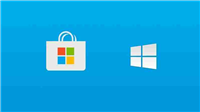




发表评论